Tính năng xem cuộc hội thoại trong Gmail sẽ nhóm email vào cuộc hội thoại để chúng ta chọn nhóm các thư trả lời cho email trong các cuộc trò chuyện hoặc đã từng email xuất hiện riêng lẻ trong hộp thư đến. Khi có người trả lời email thì Gmail nhóm các câu trả lời lại với nhau trong các cuộc trò chuyện và email mới nhất sẽ ở dưới cùng. Trong trường hợp bạn muốn xem các câu trả lời riêng lẻ thì cần tắt chế độ xem cuộc hội thoại Gmail trong bài viết dưới đây.
1. Hướng dẫn tắt chế độ cuộc hội thoại Gmail PC
Bước 1:
Chúng ta nhấn vào biểu tượng bánh răng cưa rồi nhìn xuống bên dưới phần Tạo chuỗi email. Sau đó bỏ tích tại thiết lập Chế độ xem cuộc trò chuyện.
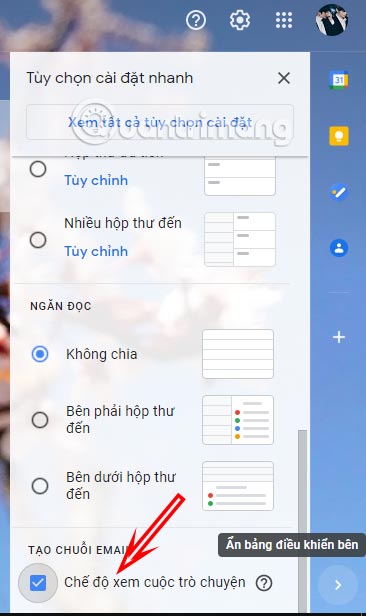
Bước 2:
Lúc này hiển thị pop-up thông báo để áp dụng thiết lập mới này thì bạn cần phải tải lại Gmail, nhấn nút Tải lại.
Kết quả thì Gmail sẽ tách từng email trả lời khỏi mọi chuỗi email được liên kết trước đó.
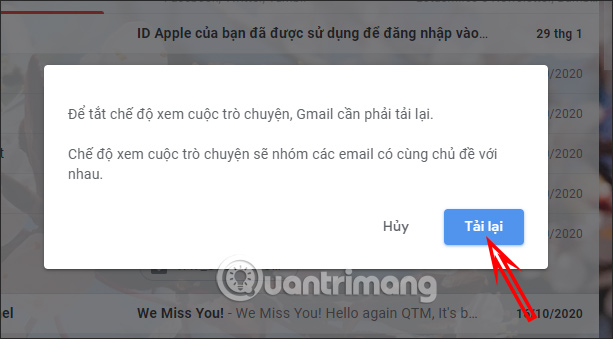
2. Tắt chế độ xem hội thoại Gmail Android
Bước 1:
Tại giao diện Gmail trên Android, bạn nhấn vào biểu tượng 3 dấu gạch ngang rồi nhấn vào Cài đặt ở phía dưới cùng menu.
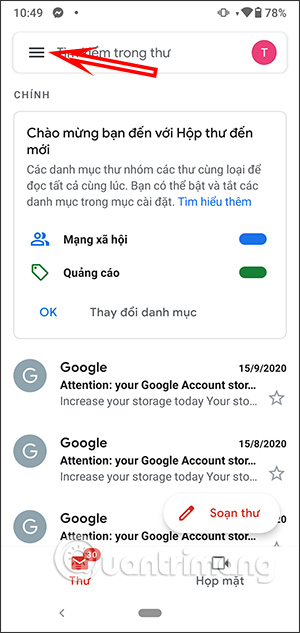
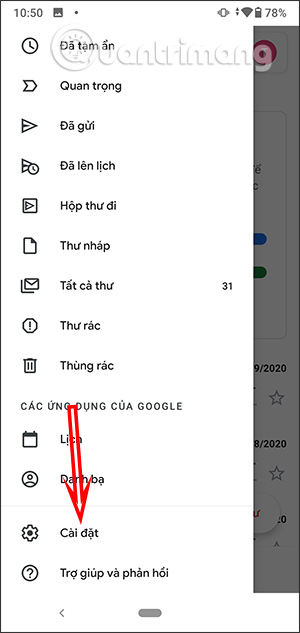
Bước 2:
Lúc này hiển thị tất cả các email mà người dùng đã đăng nhập trên thiết bị. Nếu muốn chỉnh thiết lập cho riêng email nào thì bạn nhấn chọn vào email đó. Nếu muốn thiết lập cho tất cả các email thì nhấn Cài đặt chung.
Trong giao diện này bạn tìm tới mục Chế độ xem cuộc hội thoại rồi tắt thiết lập này là được.
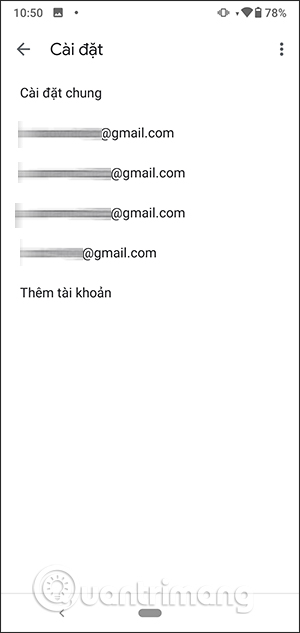
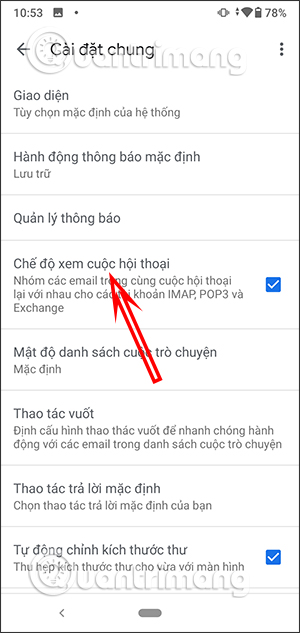
3. Tắt chế độ xem hội thoại Gmail iPhone/iPad
Bước 1:
Cũng tại giao diện Gmail trên iPhone/iPad, chúng ta nhấn vào biểu tượng 3 dấu gạch ngang rồi nhấn vào Cài đặt. Sau đó bạn nhấn vào email muốn thay đổi thiết lập.

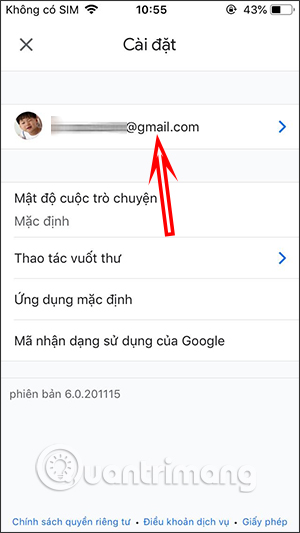
Bước 2:
Sau đó chuyển vào giao diện thiết lập email, bạn tắt tính năng Chế độ xem cuộc gọi thoại là xong.
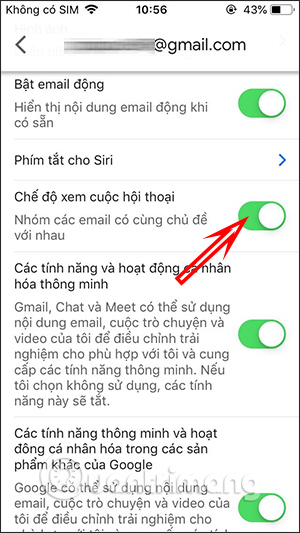
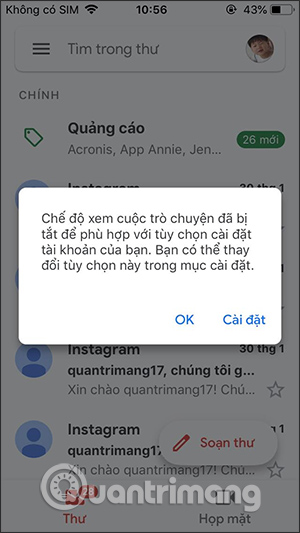
 Công nghệ
Công nghệ  AI
AI  Windows
Windows  iPhone
iPhone  Android
Android  Học IT
Học IT  Download
Download  Tiện ích
Tiện ích  Khoa học
Khoa học  Game
Game  Làng CN
Làng CN  Ứng dụng
Ứng dụng 

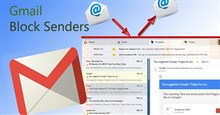
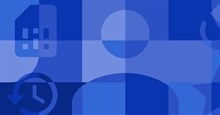















 Linux
Linux  Đồng hồ thông minh
Đồng hồ thông minh  macOS
macOS  Chụp ảnh - Quay phim
Chụp ảnh - Quay phim  Thủ thuật SEO
Thủ thuật SEO  Phần cứng
Phần cứng  Kiến thức cơ bản
Kiến thức cơ bản  Lập trình
Lập trình  Dịch vụ công trực tuyến
Dịch vụ công trực tuyến  Dịch vụ nhà mạng
Dịch vụ nhà mạng  Quiz công nghệ
Quiz công nghệ  Microsoft Word 2016
Microsoft Word 2016  Microsoft Word 2013
Microsoft Word 2013  Microsoft Word 2007
Microsoft Word 2007  Microsoft Excel 2019
Microsoft Excel 2019  Microsoft Excel 2016
Microsoft Excel 2016  Microsoft PowerPoint 2019
Microsoft PowerPoint 2019  Google Sheets
Google Sheets  Học Photoshop
Học Photoshop  Lập trình Scratch
Lập trình Scratch  Bootstrap
Bootstrap  Năng suất
Năng suất  Game - Trò chơi
Game - Trò chơi  Hệ thống
Hệ thống  Thiết kế & Đồ họa
Thiết kế & Đồ họa  Internet
Internet  Bảo mật, Antivirus
Bảo mật, Antivirus  Doanh nghiệp
Doanh nghiệp  Ảnh & Video
Ảnh & Video  Giải trí & Âm nhạc
Giải trí & Âm nhạc  Mạng xã hội
Mạng xã hội  Lập trình
Lập trình  Giáo dục - Học tập
Giáo dục - Học tập  Lối sống
Lối sống  Tài chính & Mua sắm
Tài chính & Mua sắm  AI Trí tuệ nhân tạo
AI Trí tuệ nhân tạo  ChatGPT
ChatGPT  Gemini
Gemini  Điện máy
Điện máy  Tivi
Tivi  Tủ lạnh
Tủ lạnh  Điều hòa
Điều hòa  Máy giặt
Máy giặt  Cuộc sống
Cuộc sống  TOP
TOP  Kỹ năng
Kỹ năng  Món ngon mỗi ngày
Món ngon mỗi ngày  Nuôi dạy con
Nuôi dạy con  Mẹo vặt
Mẹo vặt  Phim ảnh, Truyện
Phim ảnh, Truyện  Làm đẹp
Làm đẹp  DIY - Handmade
DIY - Handmade  Du lịch
Du lịch  Quà tặng
Quà tặng  Giải trí
Giải trí  Là gì?
Là gì?  Nhà đẹp
Nhà đẹp  Giáng sinh - Noel
Giáng sinh - Noel  Hướng dẫn
Hướng dẫn  Ô tô, Xe máy
Ô tô, Xe máy  Tấn công mạng
Tấn công mạng  Chuyện công nghệ
Chuyện công nghệ  Công nghệ mới
Công nghệ mới  Trí tuệ Thiên tài
Trí tuệ Thiên tài